来源:网络 作者:邪恶女神

下面是图层截图
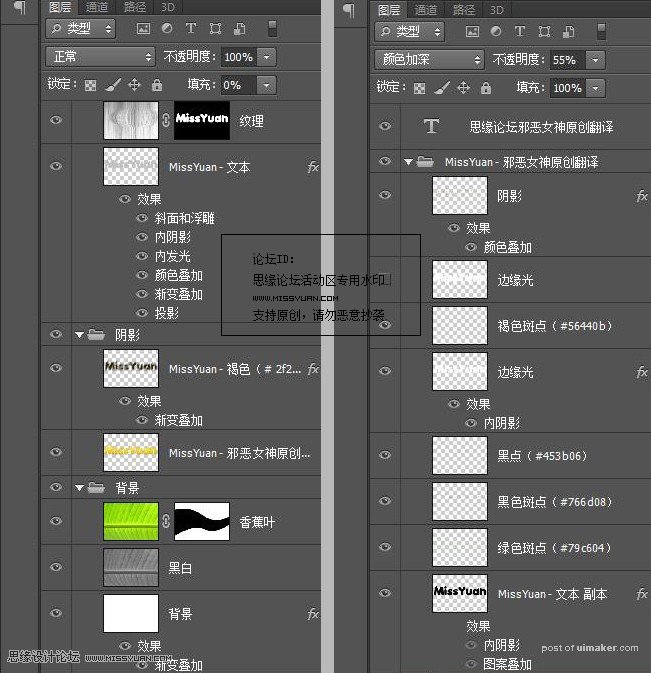
最终效果:

uimaker.com/uimakerhtml/uistudy/">教程:
[hide]
写在前面的话,本教程原文内容非教程内容的这里会默认去掉。如亲不习惯可以阅读原教程。
本人英语水平有限,若有误,欢迎指出。
本教程分享如何如何运用图层样式,钢笔工具及路径,来制作大气的香蕉样式的效果
步骤 1:创建一个新的文档1024 * 683像素,将渐变叠加效果应用于背景图层
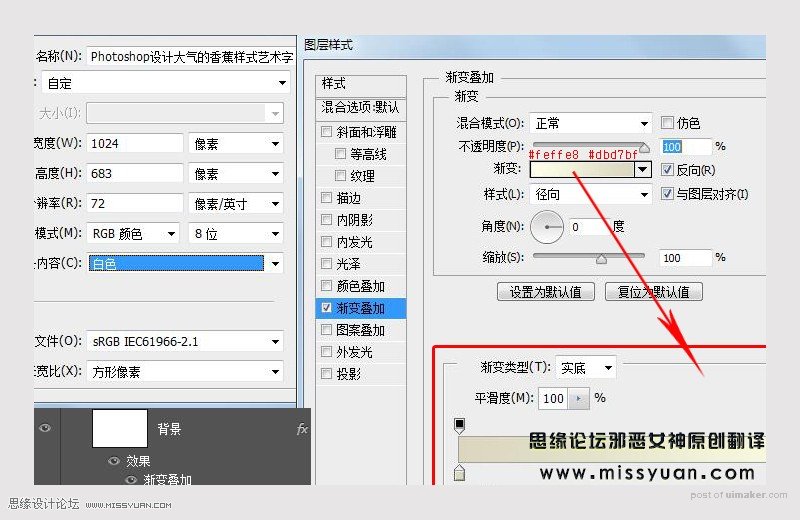
步骤 2:拖入香蕉叶图像并复制一层,命名为黑白,图像 — 调整 — 黑白,默认值
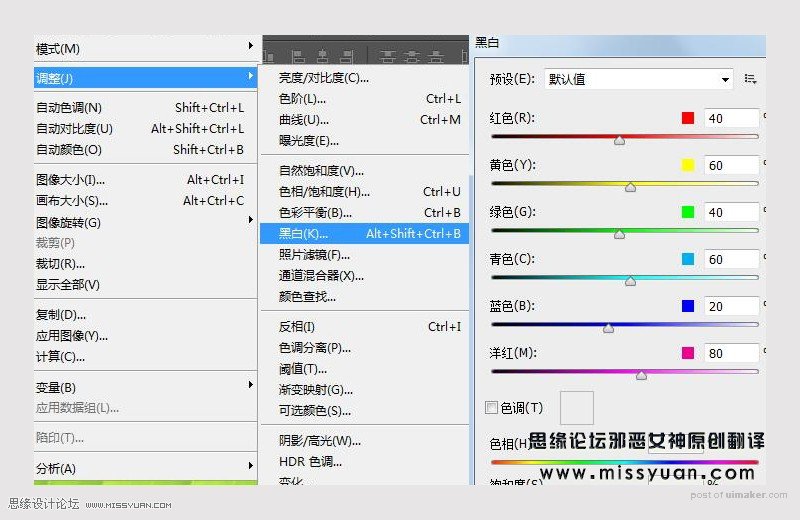
步骤 3:图层混合模式 叠加

步骤 4 :在香蕉叶层使用钢笔工具创建路径,如下图所示

步骤 5:从路径创建选区,并 Shift + ctrl+ I反向选择并添加图层蒙版
